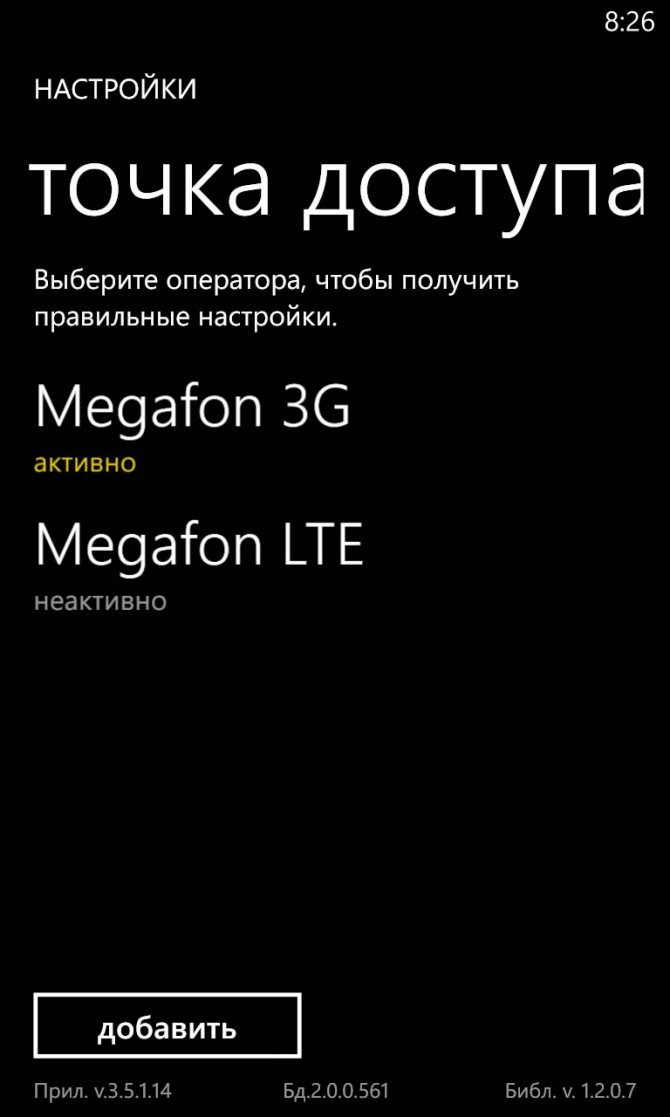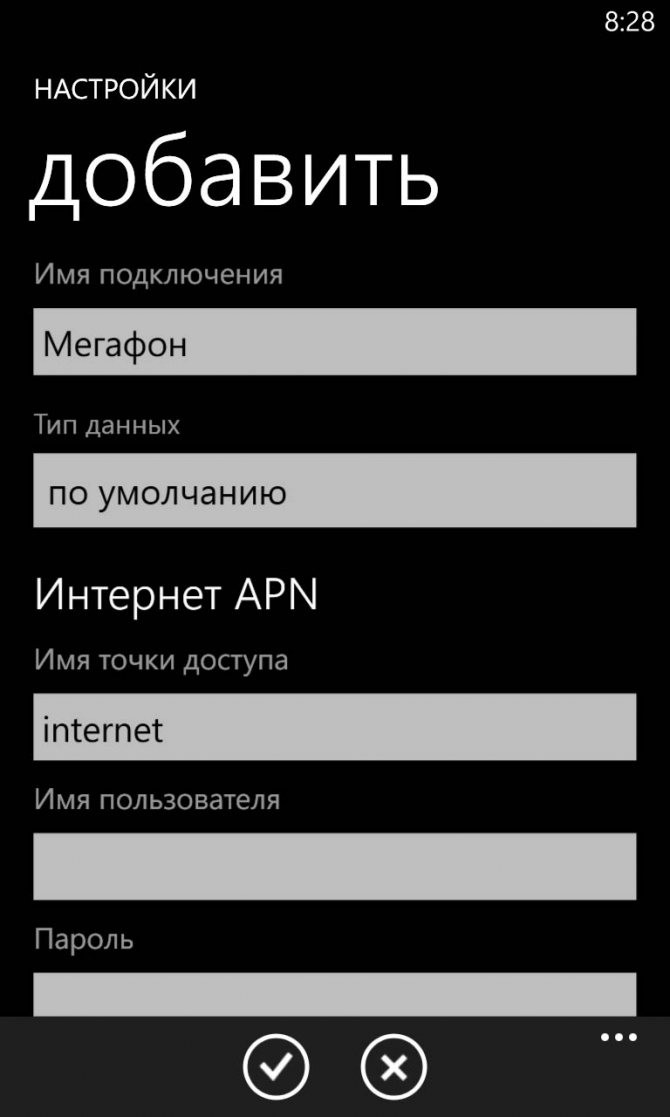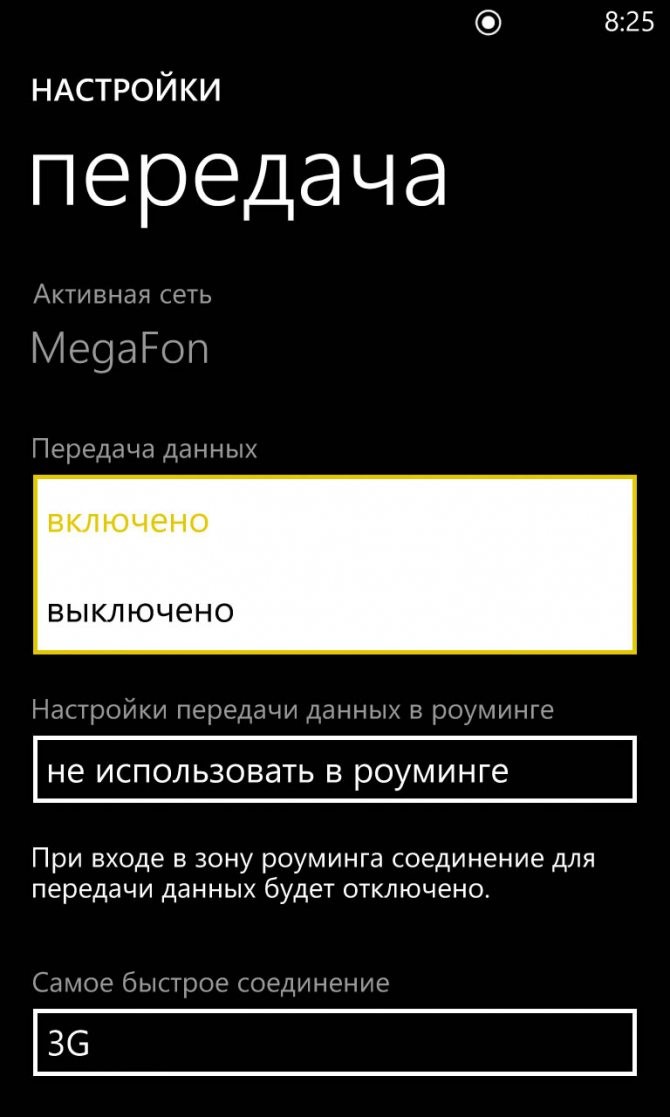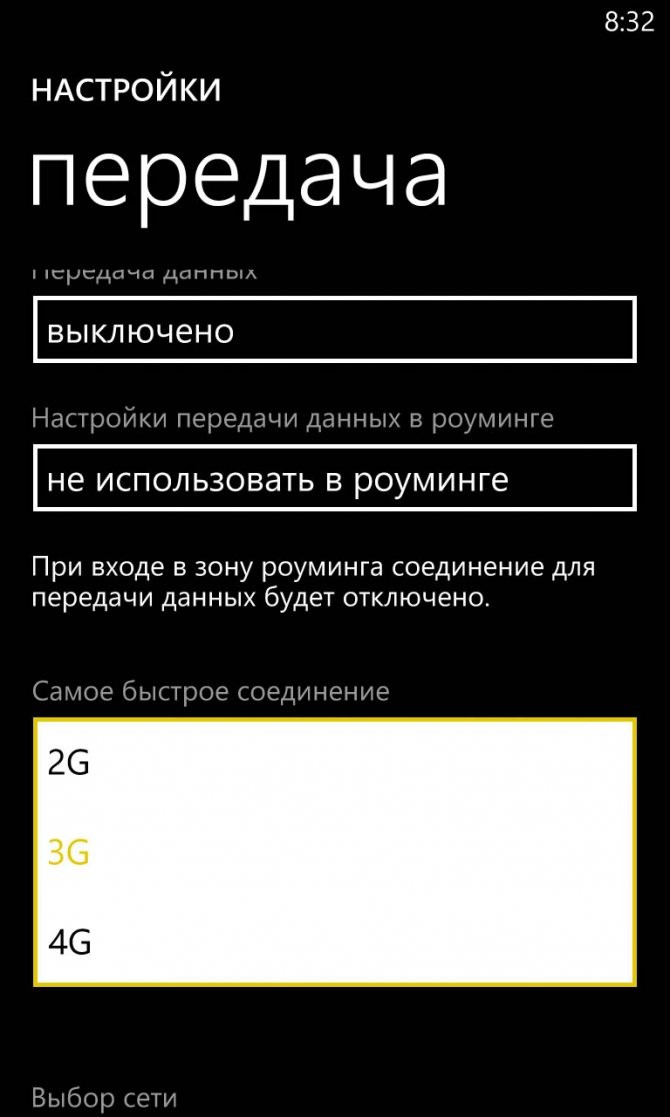- Алгоритм настройки интернета на Lumia
- Как включить передачу данных через настройки
- Как настроить интернет на Нокиа Люмия 630?
- Как отключить интернет ребенку
- Характеристики точки доступа
- Настройки Интернета на «Нокиа» серии «Люмия»
- Для телефона с двумя симками
- Порядок настройки Интернета
- Как настроить Интернет на телефоне «Нокиа» на «Андроид»
- Настройка Интернета на кнопочных телефонах
- Настройка точки доступа на телефоне «Люмия»
- Отключение Интернета на «Нокиа»
- Как выключить Internet в короткие сроки?
- Настройка ММС и СМС
- Как настроить интернет на Нокиа Люмия 630?
- Обзор мобильного телефона Nokia x2-02
- Как настроить интернет нокиа 301 дуал SIM оператор МТС
Алгоритм настройки интернета на Lumia
- Первым шагом необходимо включить мобильную передачу данных.
Для этого зайдите в настройки телефона и выберите пункт
«Сеть и беспроводная связь»
→
«Сотовая сеть и SIM-карта»
и передвиньте ползунок в положение «включено». - Второй шаг — это создание точки доступа APN.
Откройте меню телефона и зайдите в
«Настройки»
→
«Сеть и беспроводная связь»
→
«Сотовая сеть и SIM-карта»
→
«Параметры SIM-карты
» →
«Точка интернет-доступа»
— выберите пункт
«Добавить точку доступа интернет»
.Для создания новой точки доступа понадобится ввести данные в 4 поля, два из которых обязательны для заполнения. Необходимые параметры вы можете найти ниже. Выберите из списка своего оператора связи и введите настройки в соответствующие поля своей Люмии. В поле «Имя подключения»
напишите название своего сотового оператора, хотя можете задать любое другое произвольное имя.
Параметры точек доступа в зависимости от оператора:
Мегафон:
Имя точки доступа (APN) — internet
Читайте также: Обзор тарифа «Мой Онлайн» в Псковской области за 200 рублей
Пароль — не заполняйте
МТС:
Имя точки доступа (APN) — internet.mts.ru Имя пользователя — mts Пароль — mts
МТС Беларусь:
Имя точки доступа (APN) — mts Имя пользователя — mts Пароль — mts
Билайн:
Имя точки доступа (APN) — internet.beeline.ru Имя пользователя — beeline Пароль — beeline
Теле2:
Имя точки доступа (APN) — internet.tele2.ru Имя пользователя — не заполняйте Пароль — не заполняйте
Йота:
Имя точки доступа (APN) — internet.yota Имя пользователя — не заполняйте Пароль — не заполняйте
Ростелеком:
Имя точки доступа (APN) — internet.rt.ru Имя пользователя — не заполняйте Пароль — не заполняйте
Киевстар (предоплата):
Имя точки доступа (APN) — www.ab.kyivstar.net Имя пользователя — не заполняйте Пароль — не заполняйте
Киевстар (контракт):
Имя точки доступа (APN) — www.kyivstar.net
Имя пользователя — не заполняйте Пароль — не заполняйте
Лайф:
Имя точки доступа (APN) — internet.life.com.by Имя пользователя — не заполняйте Пароль — не заполняйте
Перезагрузка необходима, чтобы все внесенные изменения вступили в силу. Выключите и снова включите телефон. Готово! Интернет на вашем смартфоне Lumia настроен!
Вот так, оказывается, легко и просто настроить интернет на Люмия.
Как включить передачу данных через настройки
Если по каким-то причинам вы не можете вызвать панель уведомлений, то включить мобильный интернет можно через настройки. Для этого:
Шаг 1. Перейдите в меню «Настройки» и в разделе «Беспроводные сети» выберите пункт «Использование данных» (в зависимости от версии Android название может отличаться).
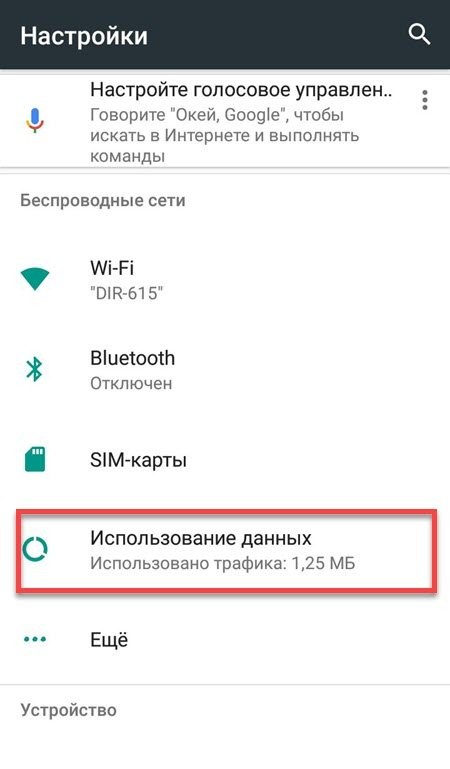
Шаг 2. Найдите строку «Мобильные данные» и передвиньте ползунок в состояние «Включено», чтобы начать передачу данных.
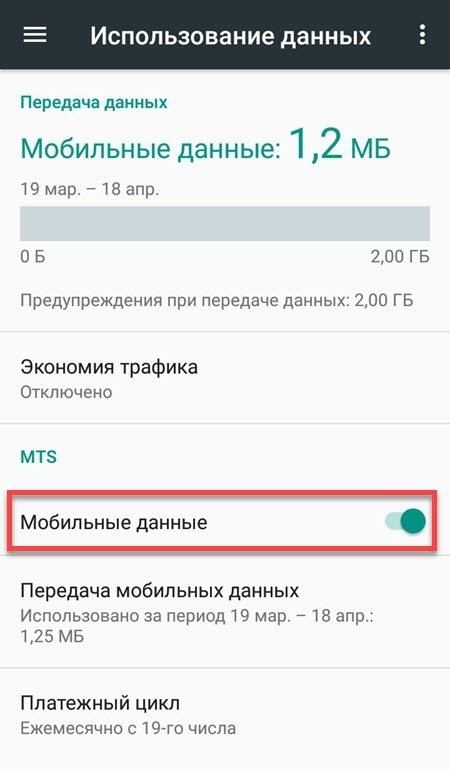
Шаг 3. Если у вас несколько SIM-карт, то выберите нужную, а затем нажмите «Ок», чтобы подтвердить действие.
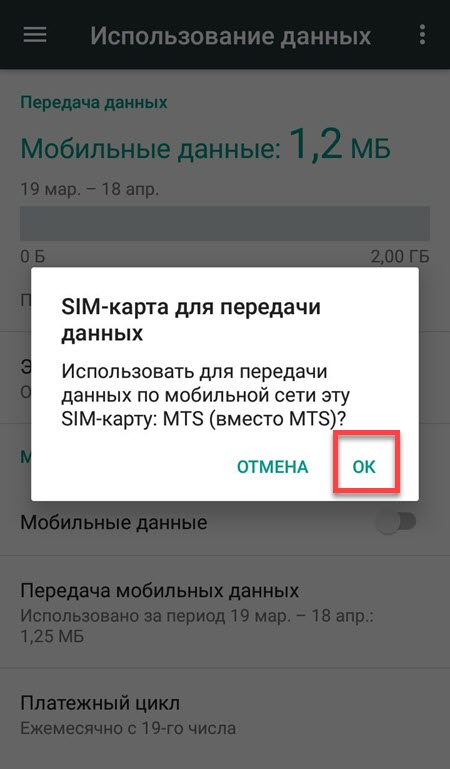
Шаг 4. Если вы хотите настроить дополнительные параметры, то вернитесь в меню «Настройки» и в разделе «Беспроводные сети» нажмите на надпись «Еще» (или «Показать больше»).
Читайте также: Тариф «МегаМощь» от Ростелеком — подключить до 500 Мбит/сек, +74991105111
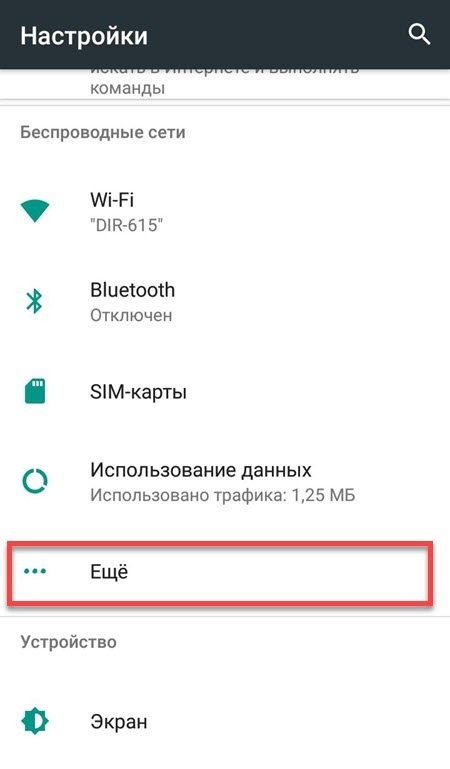
Шаг 5. В открывшемся списке выберите «Мобильные сети».
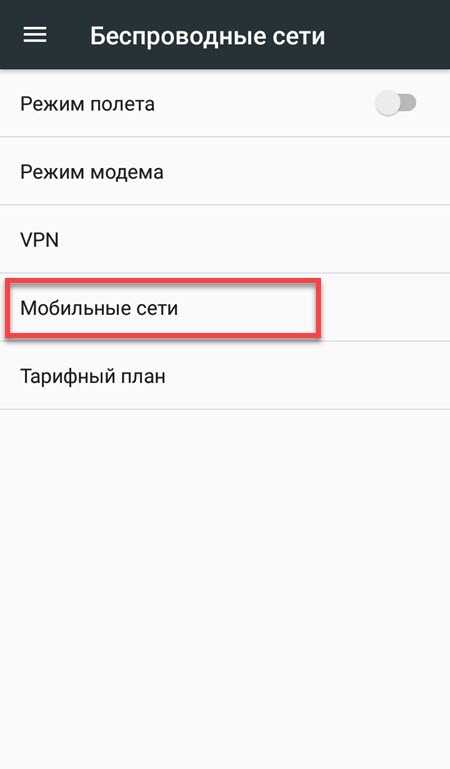
Шаг 6. Появится окно с дополнительными параметрами. Здесь вы можете разрешить или запретить интернет-роуминг, выбрать тип сети, точки доступа, оператора связи и т.д.
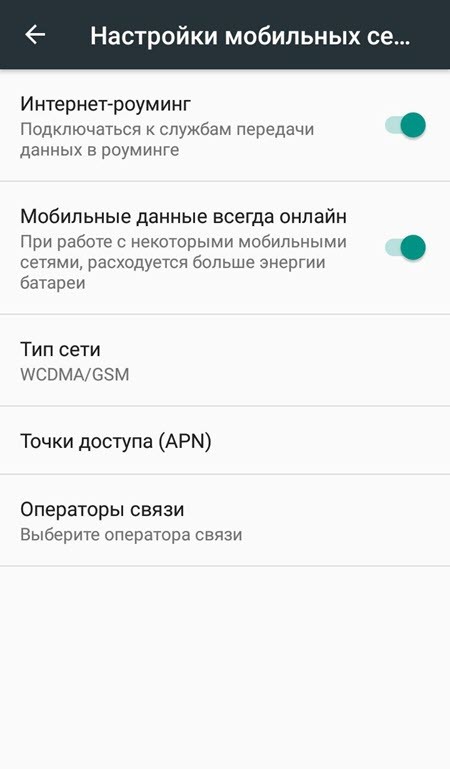
Как только вы включите передачу данных, то сможете пользоваться приложениями, которым нужно постоянное подключение к сети интернет (например, браузер, мессенджеры). Для экономии трафика не забывайте настраивать ограничения загрузки медиафайлов при использовании мобильной связи. В каждом приложении это можно сделать отдельно.
Как настроить интернет на Нокиа Люмия 630?
Меню некоторых моделей телефонов Nokia могут сильно отличаться друг от друга, хоть и работают они под одной операционной системой. Некоторых пользователей это может ввести в замешательство. И раз уж в комментариях к этой статье был задан вопрос как настроить Интернет на Нокиа Люмия 630, позволю себе остановиться на нем подробнее.
Настраиваем интернет на Нокиа Люмия 630 Dual SIM:
- Включите передачу данных.
Выберите пункт меню
«Настройки»
→
«Сотовая сеть+SIM»
→
«Передача данных
» (здесь нужно передвинуть ползунок в положение «включено»).
Здесь же заходим в пункт «SIM-карта для передачи данных»
и выбираем SIM-карту, предпочтительную для выхода в интернет (Sim1 или Sim 2) - Создайте точку доступа.
Возвращаемся в меню
«Настройки»
→
«Сотовая сеть+SIM»
→
«Настройки SIM-карты 1»
(или 2 — нужно выбрать ту SIM-карту, для которой включили передачу данных) →
«Добавить точку интернет-доступа»
. Вносим необходимые данные в соответствующие поля (для каждого оператора связи настройки свои, смотрите пункт 2 из начала статьи). Сохраняем изменения, перезагружаем смартфон и радуемся жизни)))
Если же у вас Нокиа Люмия 630 с одной SIM-картой, то настроить интернет еще проще:
Откройте меню «Настройки»
→
«Настройки профиля соединения»
→
«Добавить новый профиль»
. Заполняем поля (пункт 2 из начала статьи) и не забываем сохранить внесенные изменения и перезагрузить телефон. Все! Интернет настроен!
Я думаю, что теперь вы без труда сможете настроить интернет на телефонах Люмия самостоятельно.
Настройка GPRS-internet для Nokia Series 40
Помимо всех возможностей, которые дают нам телефоны Nokia Series 40, есть еще одна не менее важная — возможность выхода в интернет. Не все могут с легкостью настроить все необходимое для работы с интернетом в своем телефоне, поэтому данная статья будет полезна для всех владельцев устройств, работающих на платформе S40.
Настройка GPRS-internet
Для начала нужно убедиться, подключена ли эта услуга у оператора. Операторы сотовой связи предоставляют два способа доступа к Интернет-ресурсам: GPRS-WAP и GPRS-INTERNET.
Интернет дешевле вапа, поэтому будем настраивать его. Если телефон настраивается впервые, то после настройки нужно произвести перерегистрацию sim-карты в сети, то есть нужно выключить, а затем включить телефон.
Инструкция:
1. В меню телефона Nokia S40 идем по следующему пути: Меню – Настройки – Конфигурация — Настройки персональной конфигурации.
2. Левая софт-клавиша «Функции»: Добавить новые – Точка доступа.
3. В пункте «Имя учетной записи» можно вписать любую информацию. Чтобы было проще – название того оператора, чья это точка доступа.
5. В разделе «Настройка канала» (в разделе «Параметры точки доступа») – «Т/д пакетных данных» (это и есть сама точка доступа) следует вписать:
◦internet.mts.ru (для абонентов МТС), ◦internet.beeline.ru (Билайн), ◦internet.mc (Мегафон центр), ◦internet.nw (Мегафон северо-запад), ◦и так далее, в зависимости от своего региона.
6. Те, кто пользуется несколькими операторами, могут сразу настроить несколько точек доступа, чтобы при смене sim-карт не менять настройки, а просто переключать точки доступа.
7. Меню – Настройки – Конфигурация — Настройки персональной конфигурации
Читайте также: Тарифы Теле2 в Тюмени и Тюменской области в 2020 году
8. Левая софт клавиша «Функции»: Добавить новые – Интернет.
9. Выполняем следующее:
◦»Имя учетной записи» – произвольно. ◦»Домашняя страница» – тоже произвольно, можно вообще не указывать. ◦»Имя пользователя» и «Пароль» оставляем пустыми. ◦»Использовать предпочтительную точку доступа»– Да.
10. Меню – Настройки – Конфигурация – Стандарт. Пар. Конфигурации – Персональные конфигурации – «Функции»- Как стандартный.
11. Меню – Настройки – Конфигурация – Стандартный набор (все прилож) – «Выбрать», «Да»
12. Меню – Интернет – Настройки – Параметры конфигурации – Конфигурация – Персональн. конфигурации. Учетная запись – та, которую создали в пунктах 8,9.
Настройка окончена. Можно пользоваться GPRS-internet как через стандартный браузер телефона Nokia, так и через Opera-mini.
P.s. У меня лично все настроилось и пашет без проблем))
Настройка доступа к Интернету — проблема, которая возникает у множества пользователей. Особенно это касается тех, кто владеет смартфонами «Нокиа» на операционной системе Windows Phone. Причина — отличие интерфейса от привычных всем вариантов. Разобраться с настройками не так сложно, как кажется на первый взгляд. Достаточно следовать простым советам, как настроить Интернет на «Нокиа».
Сначала нужно разобраться в том, как поэтапно настраивать соединение. Шагов предстоит выполнить не так уж и много:
- Начать с активации передачи трафика на мобильном телефоне. Для этого следует зайти в настройки, выбрать пункт «Сети и беспроводная связь», перейти к разделу «Сотовая связь и СИМ-карта». Переключатель установить в активное положение.
- Настройка точки доступа APN.Снова открыть меню, а в нем пункт настроек. Далее все по такому же принципу, что и в первом шаге. Только в разделе «Параметры СИМ-карты» добавить точку доступа.
В конце потребуется заполнить четыре поля определённой информацией, чтобы настроить новую точку доступа. Первая два в обязательном порядке, нужно выбрать обслуживающего сотового оператора. Потом данные вводятся в остальные графы. Имя подключения — поле, где стоит ввести наименование компании, но владельцам телефонов разрешают выбирать любые удобные варианты.
Как отключить интернет ребенку
Настройка родительской блокировки на вашем телефоне — очень разумный шаг. Благодаря этому ваш ребенок не сможет, например, случайно или бессознательно, удалить ценные файлы или приложения.
Это также предотвратит установку нежелательных программ на вашем телефоне и блокирует сайты с содержанием, которое не предназначено для детей.
Я покажу вам, как быстро и эффективно ввести родительский контроль на телефонах андроид, другими словами отключить детский интернет.
Существует несколько вариантов настройки такого родительского контроля на нашем смартфоне. Если у вас есть чистый андроид, перейдите на вкладку «Настройки», выберите поле «Пользователи» и выберите вариант добавления нового пользователя.
ПРИМЕЧАНИЕ: если такого варианта нет, значит на вашем андроиде невозможно добавлять новых пользователей.
В данный момент мы выбираем «профиль с ограниченным доступом» и настраиваем безопасность (например, шаблон или код). После нажатия на новый профиль мы можем дать ему любое имя.
Из списка программ вы можете выбрать те, из которых ребенок сможет использовать и отключить те, которые не хотим, чтобы был доступ.
Например, не выбирайте браузеры, тогда ребенок не будет использовать интернет на вашем смартфоне. Выбор профиля возможен при разблокировке телефона.
Если вы разрешили ребенку использовать магазин андроида, здесь также стоит установить родительский контроль.
Для этого перейдите в настройки плей маркета. Там у вас есть возможность выбрать опцию «родительский контроль» и установить PIN-код для защиты от отключения настроек дочерним элементом.
Подобные приложения также предлагаются некоторыми сетями GSM. Вот несколько примеров из них:
К сожалению, не все имеют чистый Android на своем телефоне. Альтернативой системным решениям для родительского контроля являются внешние программы из магазина Google, которые работают на аналогичной основе, а иногда они могут быть более эффективными.
Общий принцип работы большинства этих программ основан на возможности выбора приложений, которые ребенок может использовать.
Некоторые программы предлагают дополнительные опции, например, они позволяют выбирать количество времени доступа для данного приложения.
Это очень полезный инструмент в ситуации, когда мы думаем, что наш ребенок слишком долго использует приложение или слишком много времени проводит в своей любимой мобильной игре.
В некоторых случаях мы имеем доступ к отчетам приложений — мы можем, среди прочего, проверить, какие сайты посещал наш ребенок.
Некоторые из приложений позволяют удаленное управление смартфоном после входа в ранее созданную учетную запись. Некоторые из них благодаря функции геолокации позволяют находить наше устройство. Успехов.
Фирмы Nokia, наилучшим вариантом является удаление всех точек доступа. В этом случае все еще можно выходить в интернет с помощью Bluetooth и подключения к компьютеру, однако на самом аппарате интернета не будет. Для отключения интернет-связи найдите в меню телефона раздел «Пункты назначения», в котором вы увидите следующий список – Internet, WAP, MMS, GPRS и другое с указанием имени вашего оператора. Удалите такие , как Internet и WAP, и отключите тем самым интернет.
Если удалить настройки не получается, измените данные в пунктах назначения – в полях точек доступа. Например, напишите другое название точки, либо другой канал данных, либо настройки другого оператора. Также удалите из существующих данных для одной из точек доступа пару символов. В результате точка станет некорректной и интернет исчезнет.
При возникновении ситуации, когда интернетом не , а программное обеспечение Nokia периодически осуществляет выход в интернет для поиска обновлений, необходимо изменить параметры подключения к интернету. Для начала проверьте, отключено ли само подключение к интернету. Зайдите в раздел «Меню», найдите пункт «Параметры», затем «Связь» и «Диспетчер подключений». Выберите в списке предлагаемых параграфов «Подключение» и нажмите на функцию «Разъединить».
После этого подключение хоть и будет временно отключено, но спустя время автоматически восстановится. Во избежание этой автоматики найдите на рабочем экране «Ниспадающее меню» и в разделе «Мобильные данные» активируйте функцию «Отключить». Затем выберите в «Меню» вашего телефона пункт «Параметры» и перейдите к параграфу «Режимы». Когда на экране появится список режимов для Nokia, нажмите на «Автономный», отключив тем самым интернет-связь.
Некоторые смартфоны и мобильные компьютеры, работающие с операционной системой Android, активно используют ресурсы на поддержание соединения с интернетом. В тех случаях, когда данное подключение не нужно, рекомендуют вручную отключать его работу.
Инструкция
Включите планшетный компьютер или смартфон и дождитесь загрузки системы Android. После этого перейдите в главное меню настроек оборудования. Выберите пункт «Беспроводные сети». Полная блокировка абсолютно всех каналов связи достигается путем активирования функции «Режим полета». Установите галочку напротив данного пункта.
К сожалению, существуют версии ОС Android, не поддерживающие данную опцию. Если вы используете сравнительно старую систему, например 2.3, вручную отключите каждый канал связи.
Деактивируйте функцию Bluetooth, сняв галочку с одноименного пункта. Аналогичным образом отключите работу Wi-Fi адаптера. Описанный способ приведет к полной изоляции устройства от внешних сетей.
Если вам требуется предотвратить подключение к какой-либо конкретной точке доступа, измените параметры аппарата. Откройте меню «Настройки Wi-Fi». Поставьте галочки напротив пунктов «Уведомления о сетях» и Wi-Fi.
Nokia Lumia 520
– это отличный бюджетный телефон, имеющий огромный успех во всем мире. Если у вас его все еще нет, то советуем поспешить и приобрести его. А для тех, кто уже обладает этим смартфоном, предлагаем несколько советов, которые помогут вам значительно сэкономить деньги за мобильный интернет. Разумеется, эти советы также подойдут для всех остальных телефонов линейки Lumia.
Читайте также: Услуга «Простая география» от оператора Теле2
Характеристики точки доступа
Пример с оператором МТС:
- пароль к сети — MTS;
- имя пользователя — MTS;
- имя точки доступа — internet. Mts. Ru.
Важно!
Чтобы все изменения начали действовать, рекомендуется выполнить перезагрузку гаджета. Сначала его выключают, потом включают. После этого всё должно работать.
Обратите внимание!
У каждого оператора есть свои действия, после выполнения которых настройки для Интернета высылаются владельцам телефонов автоматически. Поэтому стоит заранее узнать, как подключить Интернет на телефоне «Нокиа» в том или ином случае.
- МТС. Достаточно совершить звонок по номеру 0876 либо отправить СМС на номер 1234 с пустым полем для текста. Ещё один доступный вариант — посещение официальной страницы сотового оператора в Сети. Нужно перейти во вкладки «Частным клиентам» — «Помощь» — «Настройки». Последний шаг — заказ автоматической настройки для того или иного телефона, например, «Люмия». Процедура не предполагает дополнительную оплату.
- «Билайн». Лучшие варианты — звонок в центр техподдержки по номеру 0674, запрос по номеру *111#. Оператор предоставляет официальную программу для Windows Phone с соответствующим названием. Она облегчает автоматическую настройку необходимых функций. Как подключать Интернет на «Нокиа» в таком случае,разберётся каждый.
- «Мегафон». Здесь придется звонить на номер 0500. На номер 5049 допустимо отправлять запрос, содержащий только цифру 1.
- «Теле2». Здесь основной номер для связи — 679. Набрав его, останется подождать, пока владельцу оборудования вышлют необходимые параметры. В случае с Nokia 216 настройки Интернета останутся такими же. Обычно с этой моделью у многих пользователей возникают проблемы с настройкой Сети.
Настройки Интернета на «Нокиа» серии «Люмия»
Телефоны серии «Люмия» функционируют на одной операционной системе, но меню могут иметь определённые отличия. Из-за этого возникают некоторые проблемы с подбором правильных настроек.
Для телефона с двумя симками
Настройка предполагает выполнение следующей действий:
- Активация передачи данных на «Нокиа». Нужно зайти в настройки, перейти в пункт сотовой сети, а потом — СИМ-карт и передачи данных. Ползунок следует передвинуть во включенное положение. Остаётся выбрать симку, которая в данный момент будет наиболее удобной для работы в Сети. Можно выбирать как первый, так и второй вариант.
- Организация точки доступа онлайн. Снова нужно открыть настройки, перейти к пункту с СИМ-картами, потом к настройкам первой либо второй симки. Стоит выбрать ту, где передача данных точно активирована, и добавить точку доступа. В отведённые поля занести требуемую информацию. Когда все сделано, останется перезагрузить телефон.
Важно!
Эта инструкция универсальна, поэтому подойдет и для сложной в понимании «Нокиа» 3310. Как настроить Интернет потом, интуитивно легко.
Настраивать Интернет гораздо проще, если у владельца устройство всего с одной СИМ-картой. Достаточно пройти по следующему алгоритму:
- Зайти в настройки.
- Перейти к настройкам профиля.
- Добавить новый.
Благодаря таким инструкциям проще организовать доступ в Интернет для любого устройства.
Обратите внимание!
Можно посмотреть различные обучающие видео, если разобраться с первого раза трудно. Они помогут и в том случае, если на «Нокиа» N2 не подключается Интернет.
Порядок настройки Интернета
Сначала нужно разобраться в том, как поэтапно настраивать соединение. Шагов предстоит выполнить не так уж и много:
- Начать с активации передачи трафика на мобильном телефоне. Для этого следует зайти в настройки, выбрать пункт «Сети и беспроводная связь», перейти к разделу «Сотовая связь и СИМ-карта». Переключатель установить в активное положение.
- Настройка точки доступа APN. Снова открыть меню, а в нем пункт настроек. Далее все по такому же принципу, что и в первом шаге. Только в разделе «Параметры СИМ-карты» добавить точку доступа.
В конце потребуется заполнить четыре поля определённой информацией, чтобы настроить новую точку доступа. Первая два в обязательном порядке, нужно выбрать обслуживающего сотового оператора. Потом данные вводятся в остальные графы. Имя подключения — поле, где стоит ввести наименование компании, но владельцам телефонов разрешают выбирать любые удобные варианты.
Как настроить Интернет на телефоне «Нокиа» на «Андроид»
Большинство современных смартфонов при первом включении получают настройки для Интернета в автоматическом режиме. Но из любых правил есть исключения. Пример — когда телефон привезён из-за рубежа.
Обратите внимание!
Переход в меню выглядит стандартно: «Настройки» — «Беспроводные сети» — «Мобильная связь».
Если пользователь случайно отключил автоматическое определение настроек, он может без проблем их включить. Для этого выполняется несколько простых действий:
- Переход к пункту «Операторы связи».
- Выбор раздела «Выбрать автоматически». Либо оператора выбирают из предложенного списка с несколькими пунктами. Такое правило может действовать и для телефонов «Нокиа» с 4G.
Ещё один вариант — звонок в справочную службу сотовой компании с просьбой отправить ему автоматические настройки. Такой же результат будет при отправке определённой комбинации цифр на короткий номер оператора. Информацию легко найти на официальном сайте провайдера.
Обратите внимание!
Если ничего из вышеперечисленного не помогло, можно попробовать ручное определение точек доступа.
В соответствующем пункте меню нужно найти раздел «Новые точки доступа» и ввести имя сети, пользователя и пароль. Они свои у каждого оператора, примеры были озвучены выше.
Настройка Интернета на кнопочных телефонах
Есть несколько доступных вариантов, чтобы настроить сеть на таких телефонах:
- Перейти в настройки, после чего включить отображение сетей LAN. Если сеть найдется, то пользователь будет постоянно замечать значок в виде четырёх квадратиков. Но можно использовать другие методы, чтобы узнать о параметрах сети, посмотреть название.
- Ещё одно решение — посещение меню с диспетчером соединений. Кнопочный телефон его тоже поддерживает. В этом пункте следует найти раздел, посвящённый WLAN, где можно посмотреть сеть, узнать её название, определить мощность сигнала и защиту, скорость.
- Иногда сами приложения спрашивают, какую сеть использовать, когда видят подходящее соединение. Здесь тоже выпадает пункт с поиском сетей WLAN. Если выбрать эту часть меню, то пользователь увидит доступные подключения вместе с текущими характеристиками. Точка доступа отображается всегда.
Если сеть используют достаточно часто, то нет смысла определять её вручную. Это и не нужно. Можно добавить WLAN в качестве обычной точки доступа. Есть несколько полей, которые в этом случае требуется заполнить:
- имя соединения;
- используемый канал данных;
- состояние сети;
- режим сети;
- режим защиты;
- параметры защиты;
- домашняя страница;
- режим WPA;
- общий ключ;
- шифрование. Оно своё у каждой системы, Майкрософт — не исключение.
Обратите внимание!
Можно менять выбранные каналы, на которых работает сеть. Всё зависит от поддержки того или иного функционала.
Настройка точки доступа на телефоне «Люмия»
Wi-Fi подключение к сети Интернет поддерживается на всех телефонах серии Lumia. Но иногда в этом нуждаются другие устройства, которые находятся рядом с телефоном. В этом случае гаджет можно использовать в качестве точки доступа. Главное — включить Wi-Fi на устройстве, выставить подходящие параметры. Порядок действий для пользователей такой:
- Переход в пункт «Общий Интернет».
- Включение точки доступа Wi-Fi. По индикатору «Общего доступа» нужно провести пальцем влево. После этого функция будет включена.
- Задать определённые настройки. Сначала зайти в пункт с настройками. Название для планируемой общей точки доступа вводят в поле «Имя подключения». Далее определяют пароль, с помощью которого другие пользователи и устройства будут открывать доступ к соединению. Минимальное количество символов — 8. На последнем этапе останется кликнуть на кнопку подтверждения.
- С другого устройства осуществить попытку подключить сеть. На нем тоже нужно включить функцию Wi-Fi. Перед пользователем откроется список соединений, которые ему сейчас доступны. Следует выбрать новую точку доступа, роль которой в настоящее время играет телефон Nokia Lumia. Для установки соединения достаточно следовать инструкциям, отображающимся на экране: ввести пароль, установить соединение.
- Последний шаг — нажатие на кнопку «Выход» для возврата к первоначальному экрану. После этого подключитьсяк Интернету на другом гаджетеудастся без проблем.
Отключение Интернета на «Нокиа»
Существует несколько способов, чтобы отключить опцию Интернета, когда она перестаёт быть нужной:
- через настройки в мобильном телефоне;
- через код USSD;
- отключение по звонку оператору;
- отключение через интернет-помощник.
У каждого оператора будет действовать своя инструкция для тех, кто занимается поиском подходящих решений:
- В случае с «Билайн» большинство USSD-команд начинается с сочетания символов *11*#. После решётки идут определённые цифры — 60, 70, 80, 90. Пользователь выбирает свой вариант в зависимости от того, к какому тарифу подключен в настоящий момент.
- Для абонентов «Теле2» актуальнее всего применение интернет-помощника. Он доступен по адресу my.tele2.ru. Звонок на номер 611 — тоже один из способов отключения любых интересующих функций, не только Интернета. Также можно обратиться напрямую в офис компании.
- Если хочется отказаться от , владелец смартфона может просто отключить точку доступа. Для этого достаточно изменить один из параметров в заполняемом поле, а можно просто удалить имеющуюся информацию.
Как выключить Internet в короткие сроки?
Как заблокировать интернет на телефоне? – Сделать это предполагается через те шаги, которые указаны чуть выше. Необходимо всего лишь уяснить те моменты, которые помогут абоненту не делать ошибок: выключение всегда бесплатное и выполняется оно посредством всех доступных методик, которые предлагаются мобильными компаниями на территории РФ или других странах.
- Начнем с мобильного оператора №3 в России. Итак, выключить интернет на телефоне Билайн необходимо через следующие возможности: «Хайвей» 1Гб и 3Гб с посуточной оплатой отключаются командой «*115*030#» + «вызов» и «*115*050#» + «вызов».
- 1Гб — «*115*040#» + «вызов» либо посредством звонка на телефон по номеру: «067 471 7020+ «трубка»
- 3Гб — «*115*060#» + «вызов» либо с помощью звонка на сотовый телефон по номеру: «067 471 7030+ «трубка»
- 5 Гб — «*115*070#» + «вызов» либо посредством звонка на мобильный телефон по номеру: «067 471 740+ «трубка»
- 10 Гб — «*115*080#» + «вызов» либо с помощью звонка на номер: «067 471 750+ «трубка»
- 20 Гб — «*115*090#» + «вызов» либо посредством звонка на телефон по номеру: «067 471 760+ «трубка»
- 60 Гб — «*115*100#» + «вызов» либо с помощью звонка на сотовый телефон по номеру: «067 471 770+ «трубка»
- Отключить Internet на телефоне теле2 предполагается через Интернет-помощник, который может быть доступен по адресу вида «my.tele2.ru». Сюда также входит и звонок на телефон «611». Или же обращение в офис компании, адрес которого можно увидеть в своем городе на сайт tele2.ru.
- Закрыть выход в Internet на Андроиде доступно через хитрых ход, о котором шла речь чуть выше. Разговор о том, что можно в настройках просто изменить данные APN и точки входа, где в любом случае написано либо «MTS», либо «Megafon», либо «Beeline», либо «TELE2». Шаг заключается в том, чтобы произвольно поменять названия или просто их удалить, в этом случае система работать не будет, поскольку пользователем неверно будет указан ход. Пройти в настройки мобильного Интернета предполагается через: «Настройки, настройки Сети, беспроводная Сеть, Подключения». И там все шаги выше прекрасно делаются.
- Запретить доступ в Internet на Самсунге любого мобильного оператора предполагается аналогичным путем: изменение настроек внутри сотового аппарата. Достаточно всего лишь выполнить те шаги, о которых идет речь, после чего все перестанет работать. Это очень удобно, когда в роуминге не желательно использовать трафик, поскольку он очень много стоит.
ВАЖНО: Какие еще варианты есть для известных мобильных операторов? Так, например, для Мегафона стоит применить такие вещи, как USSD-коды. Для МТС – точно так же. Чуть ниже об этом будет разговор.
Настройка ММС и СМС
«Настройка Сети» — официальное приложение от разработчика. Его легко найти в магазине на самом смартфоне, скачать и установить. Настройки ММС с новой симки задаются в программе, когда она уже будет установлена и скачана.
Важно!
Чтобы завершить процесс, останется отправить первое сообщение в соответствующем формате с телефона. После этого и сам смартфон сможет принимать подобную информацию, такое требование выставляется всеми операторами.
Если возникают ошибки при отправке сообщений, возможно, используемые файлы слишком большие, не подходят оператору по каким-то дополнительным характеристикам. Поэтому рекомендуется обработать само изображение либо настроить камеру на создание более подходящих снимков. Как вариант — пробовать отправлять несколько секунд видеозаписи с низким качеством.
Нехватка баланса на счету — одна из распространённых причин, по которой появляются ошибки при отправке сообщений, использовании Сети в целом. Кстати, это один из вариантов, почему на «Нокиа» 5,1 плохой Интернет. Другие распространённые проблемы — плохое качество связи, перегруженная сотовая станция у самого оператора. В этом случае и Интернет может работать с перебоями.
Обратите внимание!
Настройка Интернета на телефонах «Нокиа» с операционной системой Windows не должна вызывать серьёзных проблем. Никаких сложных действий не требуется, достаточно использовать стандартные настройки.
Остальные шаги остаются интуитивно понятными для пользователей с любым уровнем подготовки. Доступ к Сети активируется обычно сразу, после того как смартфон перезагружают. Тогда у владельца появляется масса возможностей, связанных с этой функцией. При появлении любых неполадок проще связаться с самим оператором, чтобы уточнить информацию.
Nokia X2-02. темный, красноватый, оранжевый, голубий, фиолетовый. Гнездо для наушников 3.5 мм: Габариты. Свойства батареи. Емкость батареи (мАч): Режим разговора (ч): Режим проигрывания музыки (ч): Режим проигрывания видео (ч): Режим записи видео (ч): Коммуникационные способности.
Как настроить интернет на Нокиа Люмия 630?
Меню некоторых моделей телефонов Nokia могут сильно отличаться друг от друга, хоть и работают они под одной операционной системой. Некоторых пользователей это может ввести в замешательство. И раз уж в комментариях к этой статье был задан вопрос как настроить Интернет на Нокиа Люмия 630, позволю себе остановиться на нем подробнее.
Настраиваем интернет на Нокиа Люмия 630 Dual SIM:
Выберите пункт меню «Настройки»
→
«Сотовая сеть+SIM»
→
«Передача данных
» (здесь нужно передвинуть ползунок в положение «включено»).
Здесь же заходим в пункт «SIM-карта для передачи данных»
и выбираем SIM-карту, предпочтительную для выхода в интернет (Sim1 или Sim 2)
- Создайте точку доступа.
Возвращаемся в меню «Настройки»
→
«Сотовая сеть+SIM»
→
«Настройки SIM-карты 1»
(или 2 — нужно выбрать ту SIM-карту, для которой включили передачу данных) →
«Добавить точку интернет-доступа»
. Вносим необходимые данные в соответствующие поля (для каждого оператора связи настройки свои, смотрите пункт 2 из начала статьи). Сохраняем изменения, перезагружаем смартфон и радуемся жизни)))
Обзор мобильного телефона Nokia x2-02
Nokia
x2-02. Характеристики, цена, отзывы:
nokia
/x2-02-dark-silver.html.
Как настроить интернет нокиа 301 дуал SIM оператор МТС
Если поддерживается использование двух SIM-карт, можно использовать две SIM-карты в одном телефоне (например, одну для работы, а другую — для личных звонков).
Примечание. На устройствах с двумя SIM-картами оба гнезда (SIM1 и SIM2) поддерживают сети 4G. Однако, если в обоих гнездах (SIM1 и SIM2) установлены SIM-карты LTE, первая SIM-карта будет поддерживать сети 4G/3G/2G, в то время как вторая — только 3G/2G. Дополнительную информацию о SIM-картах можно получить у своего поставщика услуг.
Вы можете выбрать SIM-карту, с которой, например, необходимо совершить звонок. Для этого после набора номера нажмите кнопку SIM 1 или SIM 2.
Телефон отображает состояние сети отдельно для каждой SIM-карты. В режиме ожидания обе SIM-карты, установленные в мобильное устройство, доступны одновременно, но если одна из SIM-карт активна (например, во время звонка), вторая карта может быть недоступна.
Хотите разделить работу и личную жизнь? Или на одной из ваших SIM-карт более выгодный тариф для подключения к Интернету? Вы можете выбрать, какую SIM-карту использовать.